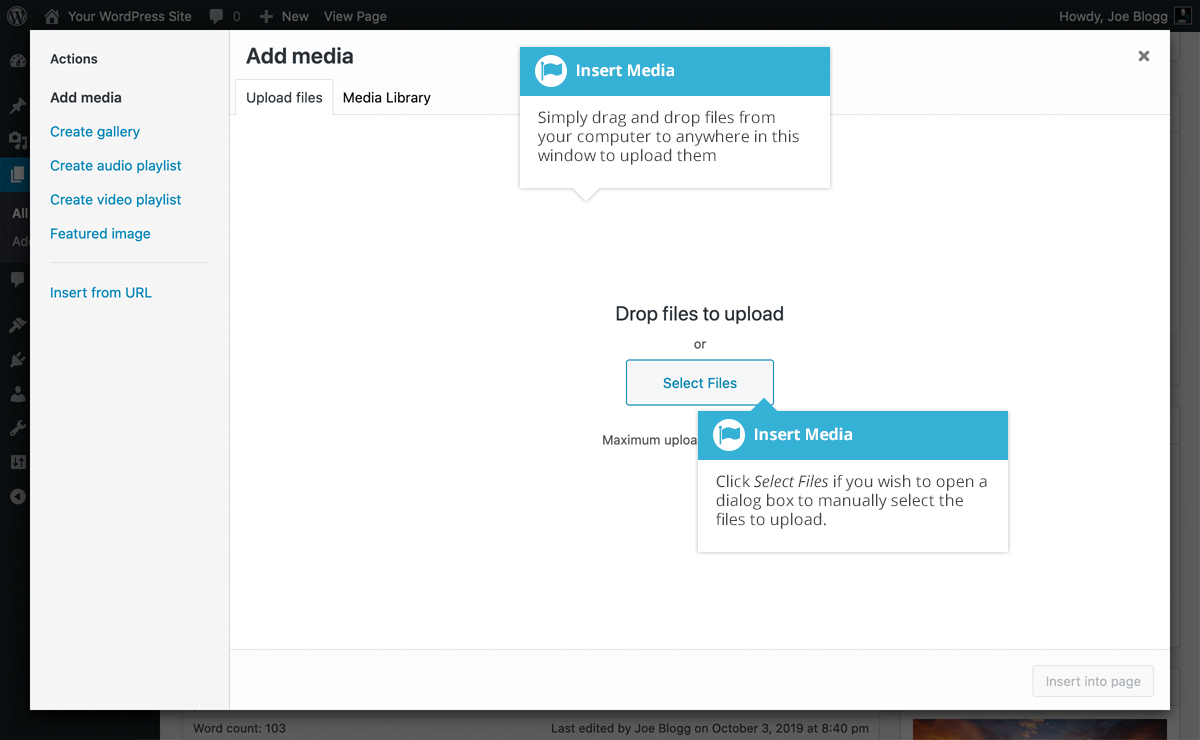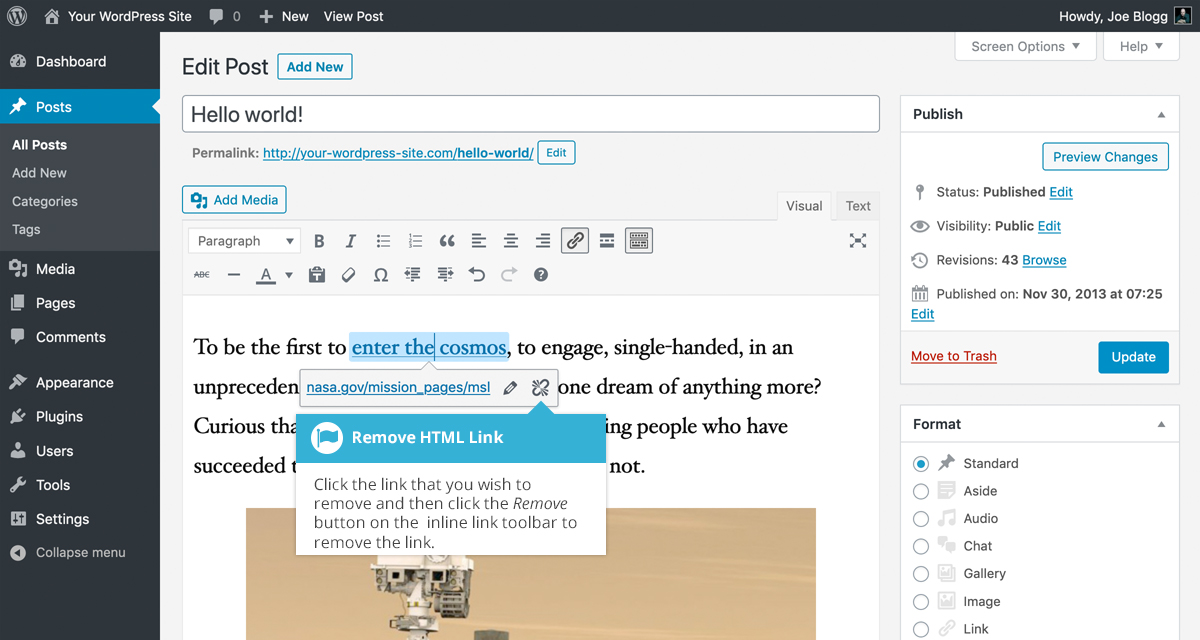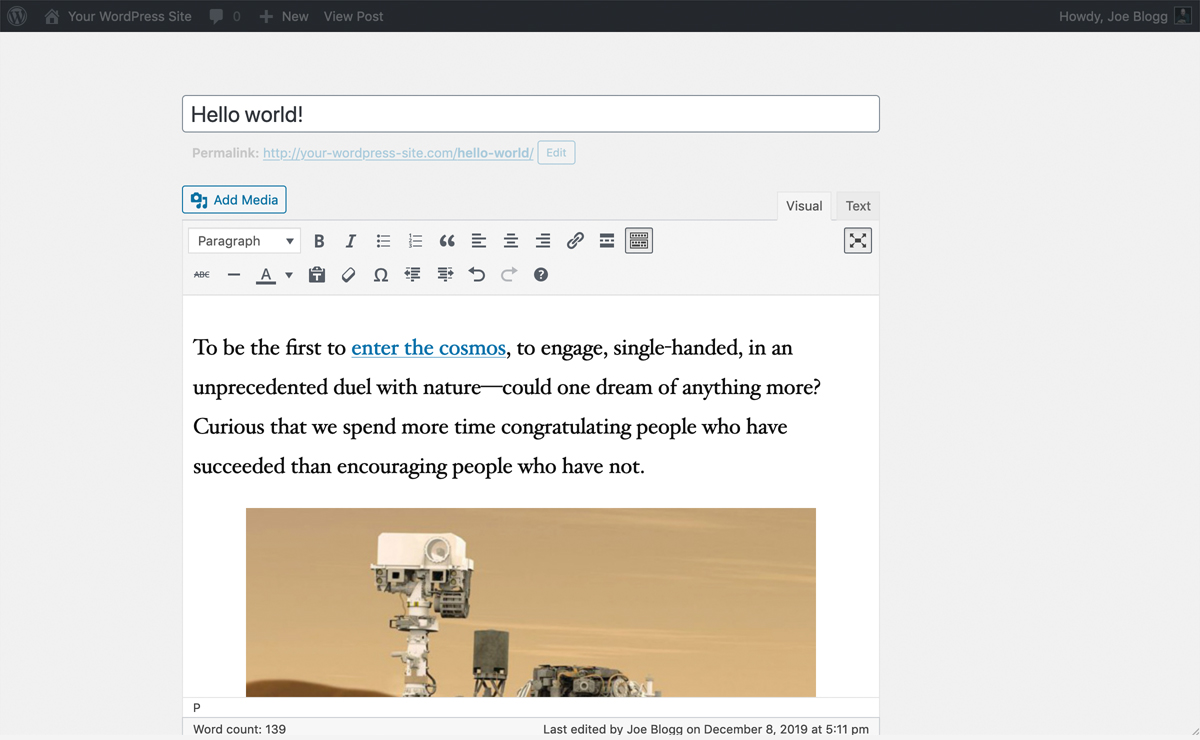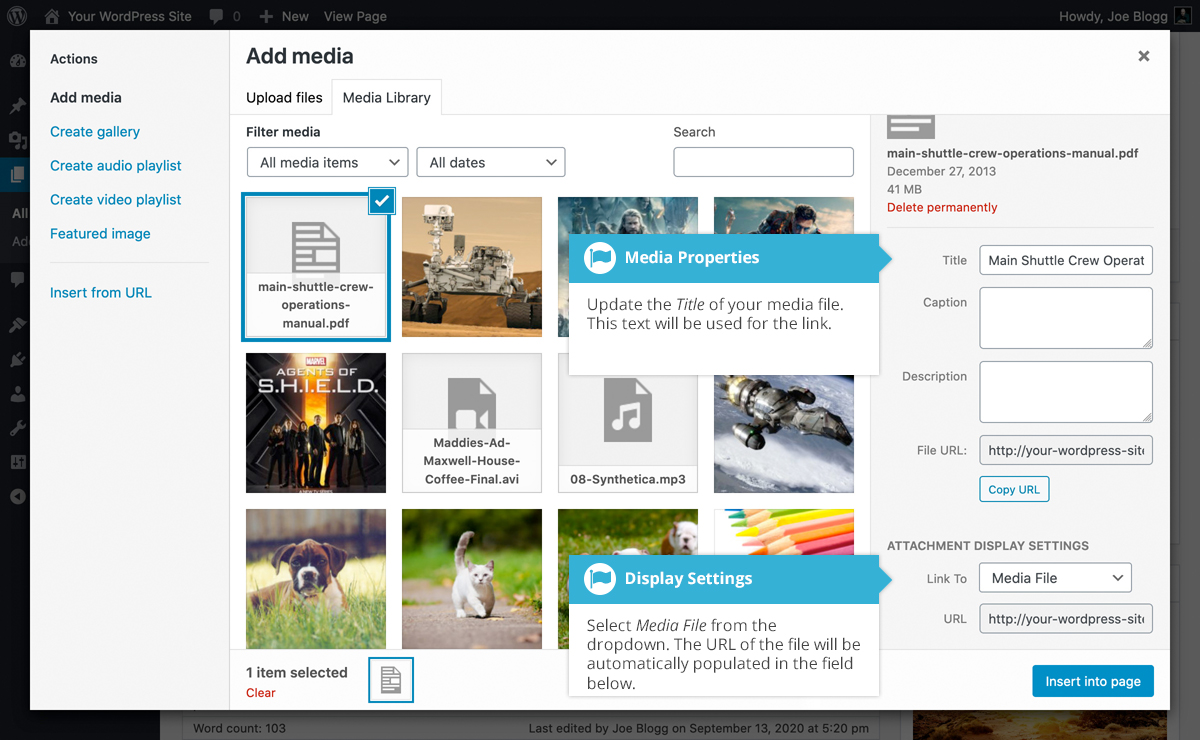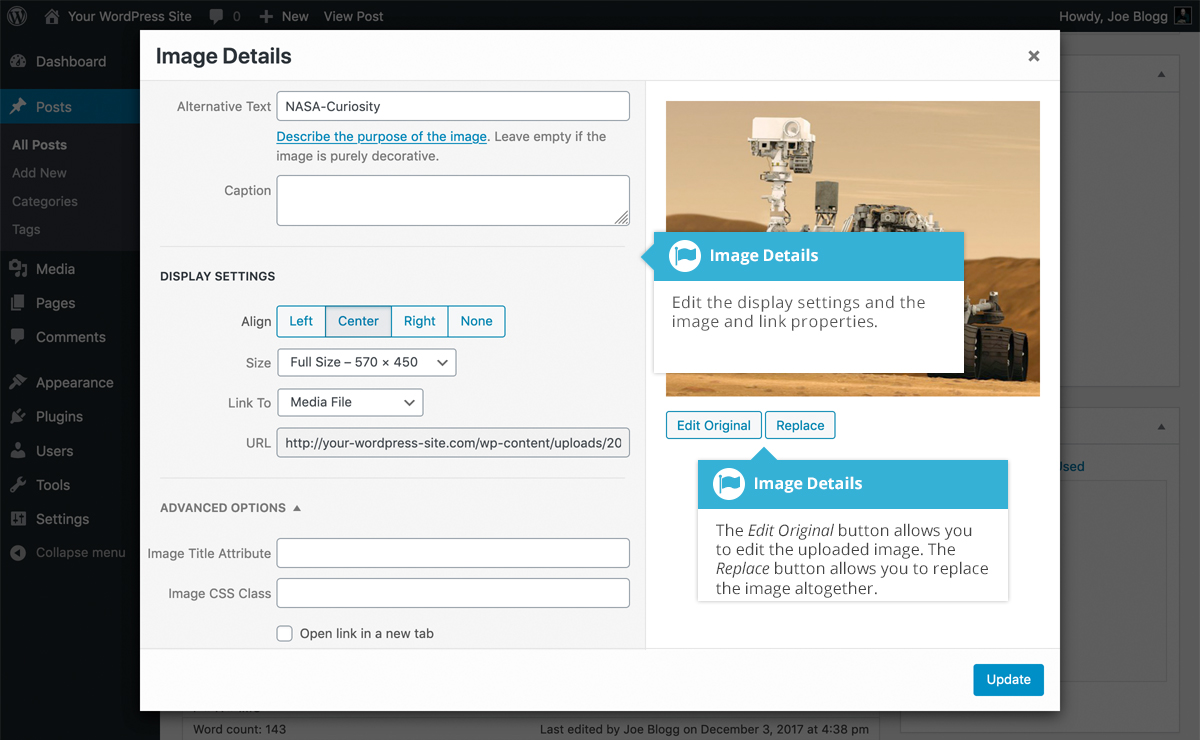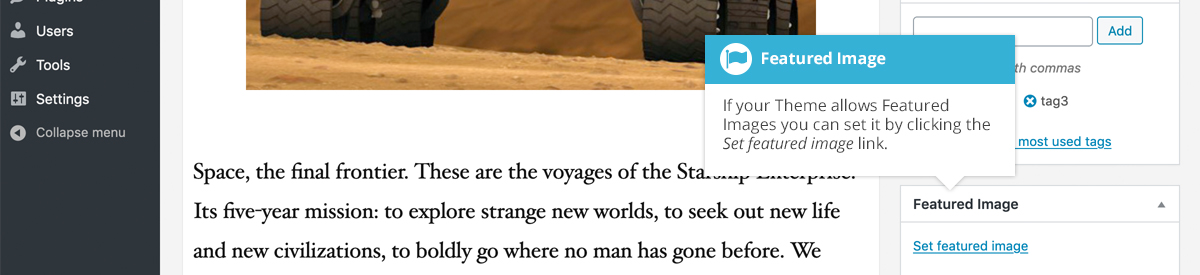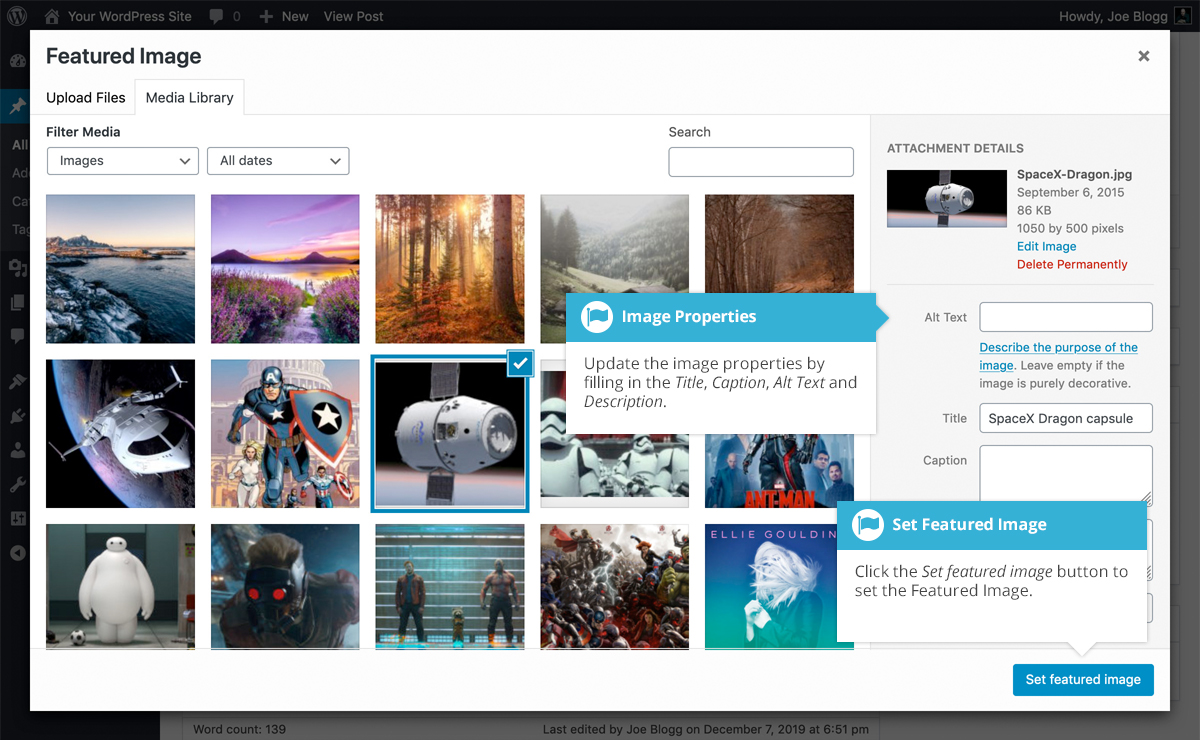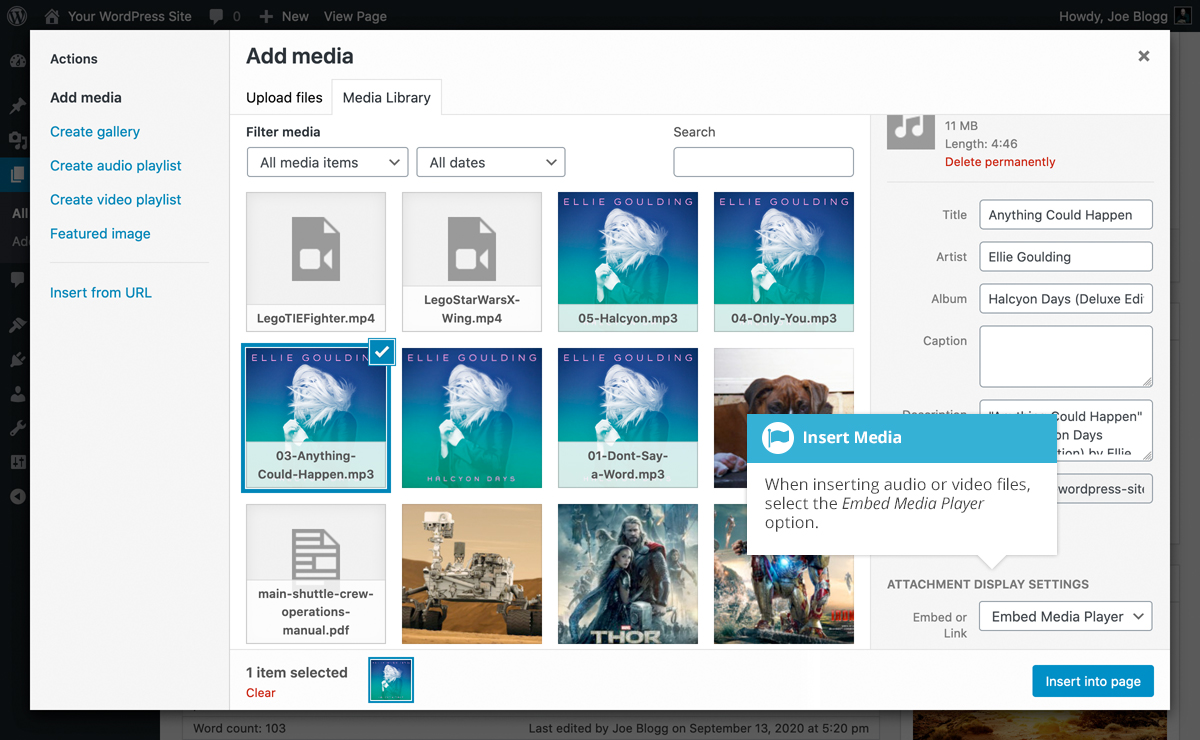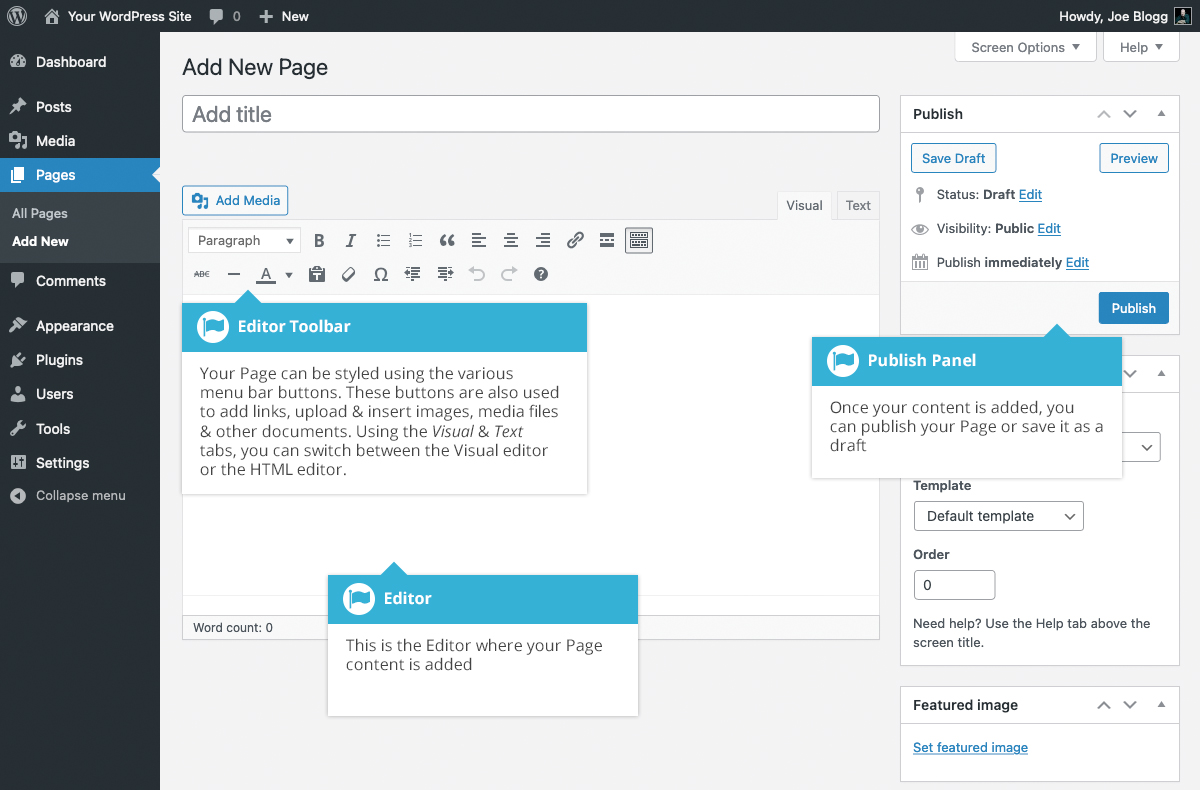使用 WordPress 媒體管理器,插入、查看和鏈接您的個人圖像和圖像庫非常簡單。
圖片只需插入頁面/文章中,請單擊 「添加媒體」按鈕 ( ![]() ),然後只需將圖片從計算機上的任何位置拖到瀏覽器窗口中即可。您的文件將自動上傳。
),然後只需將圖片從計算機上的任何位置拖到瀏覽器窗口中即可。您的文件將自動上傳。
或者,單擊「選擇文件」按鈕,然後使用顯示的對話框窗口選擇您要上傳的文件。
也可以直接將圖像拖移到可視化編輯器中,而不是單擊「添加媒體」按鈕。
無論您是單擊「添加媒體」按鈕還是隻需將圖片拖放到可視化編輯器中,圖片上傳後,都會顯示您的媒體庫,其中包含您之前上傳的所有圖片。剛剛上傳的圖片將被自動 「選擇」,方便輕鬆插入到您的頁面或文章中。選中的圖片在圖片的右上角顯示有 「勾號」 圖標。
上傳後,您可以通過按住 Ctrl 鍵 (Mac 上的 Cmd 鍵) 並單擊來選擇其他先前上傳的圖像。要取消選擇圖像,請單擊圖像右上角的 「勾號」 。
在窗口底部,您將看到當前選定圖像的數量。
此 「插入媒體」窗口中有多個選項,可幫助您更輕鬆觸發圖片添加到頁面或文章中。
默認情況下,顯示以前上傳的圖片,從最近上傳的圖片開始。如果您想縮小此列表的範圍,窗口頂部有一個下拉列表,可以讓您按所有媒體項目、上傳到此文章/頁面的項目、圖片、音頻文件、視頻文件、文檔、獨立文件和許多其他選擇。您還可以通過選擇日期來過濾媒體文件,或者,還有一個搜索字段可以讓您指定搜索圖像。
當前突出顯示的圖片 (即帶有藍色近似的圖片) 的屬性將顯示在 「插入媒體」窗口的右側。這些屬性包括文件名、文件上傳日期和圖片大小。此時,您還可以更改每個個圖像的標題、説明文字、替代文本和描述,以及插入圖像的掃描方式、鏈接和大小。
- 標題– 當鼠標鼠標懸停在瀏覽器中的圖像上時顯示為工具提示
- 標題– 在圖片下方顯示簡要説明。如何顯示將取決於當時使用的 WordPress 主題。您還可以在標題中包含基本 HTML
- 替代文本– 顯示當瀏覽器能夠呈現圖像時。顯示用户的屏幕閲讀器也可以使用它,使用因此圖像描述填寫此字段非常重要。在某種程度上,它也對您的網站搜索引擎優化 (SEO)) 中發揮着作用。由於搜索引擎無法 「讀取」 圖像,它們因此依賴於替代文本
- 描述– 通常顯示在媒體的附件頁面上,但完全當前使用的主題
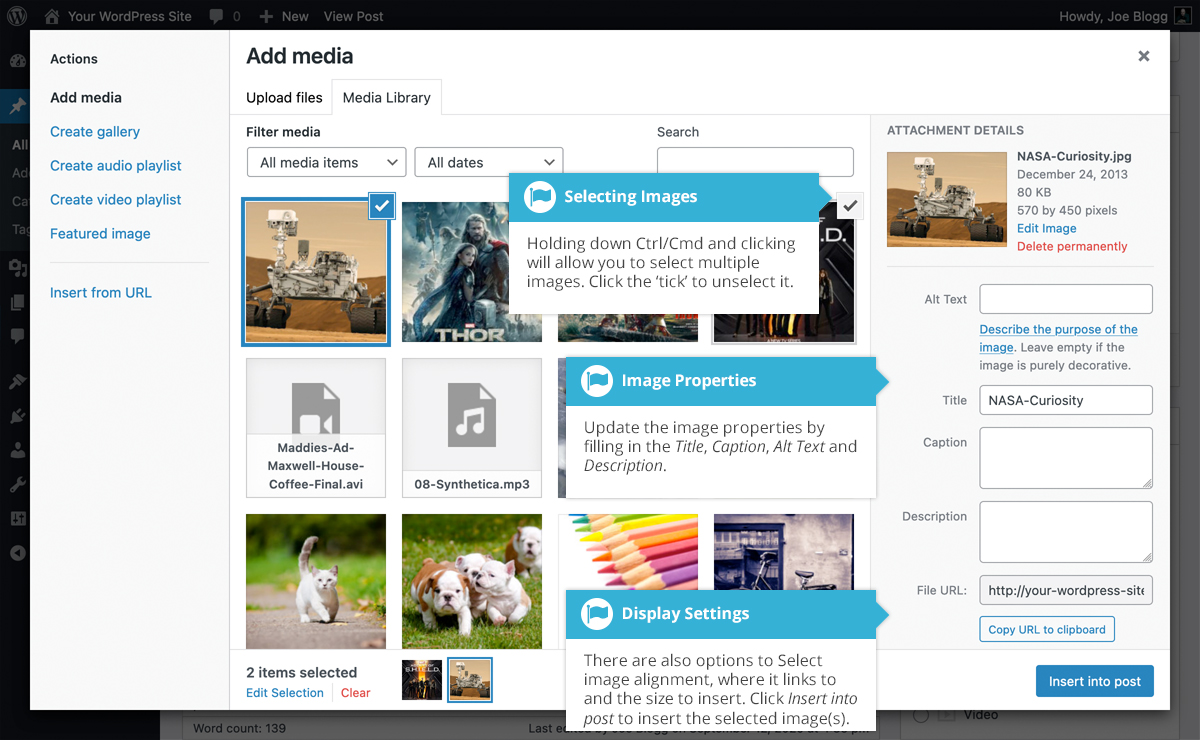
對於每個圖像,您可以使用 「對齊」 下拉列表選擇圖像的對齊方式:左對齊、居中對齊或右對齊。您還可以選擇「無」不對齊,這意味着圖像將使用主題的對齊默認設置顯示。
您還可以使用 「鏈接到」 下拉列表更改插入的圖像將鏈接到的內容。您可以通過選擇附件頁面來選擇鏈接到圖像的附件頁面,也可以通過選擇媒體文件來鏈接到完整尺寸的圖像。還可以通過選擇 「自定義 URL」鏈接到任何 URL 。當您執行此操作時,將出現一個新字段,允許您輸入自定義 URL 。您還可以通過選擇無來選擇不鏈接到任何內容。
上傳圖片後,WordPress 還會為您的文件創建多個不同大小的副本。您可以使用 「大小」下拉列表選擇要插入到頁面或文章中的內容。要以圖片為您上傳的有意插入尺寸,只需選擇「全尺寸」即可。此下拉列表中列出的每個尺寸旁邊是圖像的實際尺寸,以像素為單位 (例如 300 x 225) 。
選擇所有後,單擊 「插入到文章」按鈕將選定圖像插入到文章中當前圖片位置 (編輯頁面時,此按鈕將顯示 「插入到頁面」) 。
如果您想更改圖片的順序,請單擊 「插入媒體」窗口底部的「編輯選擇」鏈接。窗口將發生變化,以便僅顯示選定的圖片。或者,單擊「清除圖片」鏈接將取消選擇所有。
單擊「插入媒體」窗口底部的「編輯選擇」鏈接後,將顯示所有當前選定的圖像。您可以通過單擊並拖動每個圖像來重新排序,從而更改在圖像頁面或文章中顯示的圖像順序。您還可以更新每張圖像的標題、説明文字、替代文本和説明。要刪除選定的其中一個圖像,則出現懸浮在勾號上時單擊圖像右上角出現的小 「-」 。
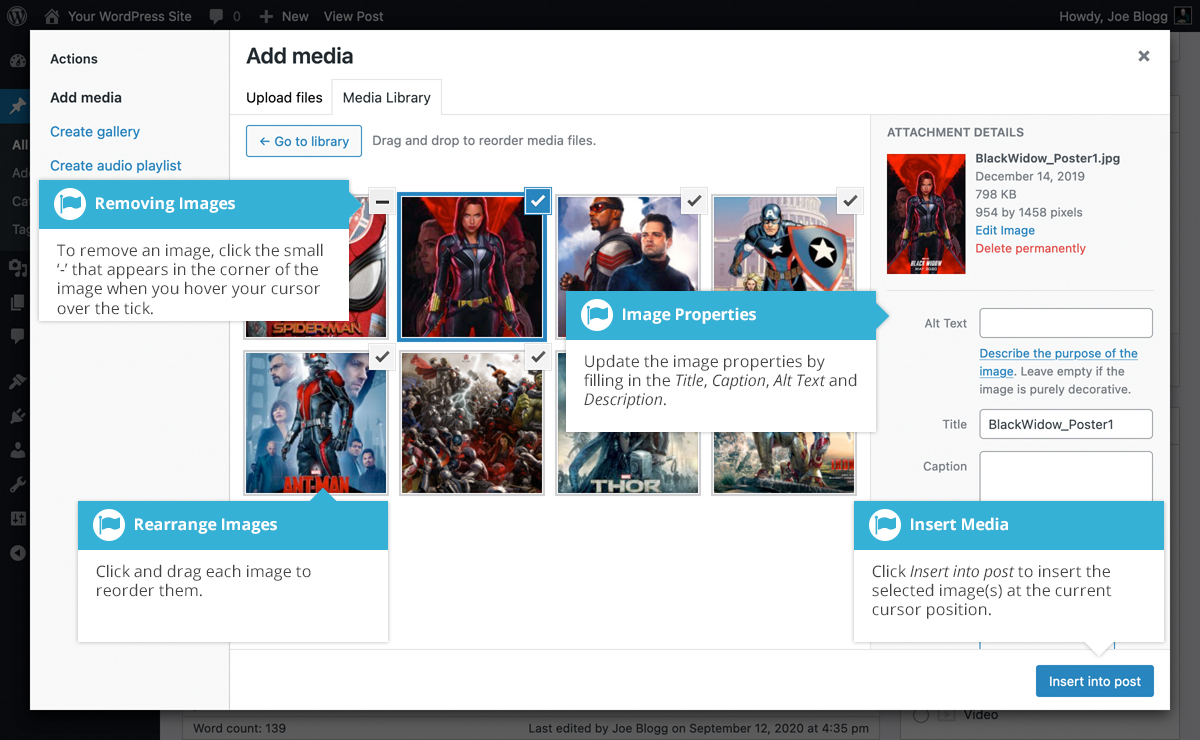
點擊「返回到庫」按鈕將返回到上一個屏幕,您可以在其中選擇或取消圖片選擇。更新圖片的順序和屬性後,單擊 「插入到文章」按鈕將所選圖片插入到當前文章中畫面位置 (編輯頁面時,此按鈕將顯示 「插入到頁面」) 。
當您編輯文章/頁面時,如果您希望插入之前上傳的圖片 (而不是上傳新圖片),請再次單擊 「添加媒體」 按鈕 ( ) 。顯示彈窗後,單擊彈窗頂部的![]() 「媒體庫」 」 選項卡,而不是將新文件拖到上傳窗口中。將您之前顯示上傳的所有圖像,首先顯示最新的圖像。
「媒體庫」 」 選項卡,而不是將新文件拖到上傳窗口中。將您之前顯示上傳的所有圖像,首先顯示最新的圖像。
您想要插入到頁面或文章中的圖像,然後只需單擊 「插入到文章」按鈕 (或者如果您正在編輯頁面,此按鈕將選擇「插入到頁面」) 。如前所述,如果您想更改圖像的插入順序,還可以單擊窗口底部的「編輯選擇」 鏈接。
最後更新時間:2022 年 4 月 6 日
,